Excel:指定桁の小数を切り捨てるTRUNC関数の読み方と使い方
TRUNCの読み方は「トランク」です。関数の使い方を入力例で解説しています。
Homeに戻る > Excel 順位・四捨五入のTipsへ
|
TRUNC関数は、小数を切り捨てたい桁で切り捨てる関数です。 同じ切り捨てる関数に、INT関数とROUNDDOWN関数がありますが少し異なります。 下に違いを記載しているので確認してください。 TRUNC関数の構文 TRUNC(数値, [桁数])
関連する関数の「倍数の最も近い値に切り上げ(CEILING関数)」も参照してください。 |
TRUNC関数の使い方
使用例とその結果
構文は、TRUNC(数値 , 桁数) になります。
桁数を省略すると整数になります。
INT関数、ROUNDDOWN関数に似ていますが、数値がマイナスの場合結果が異なります。
下の例の場合、
6.65 の場合、全関数が 6 になっています。
-16.03 の場合、他は-17ですがTRUNCのみ -16 になっています。
このようにTRUNC関数は単純に指定桁以下の小数を切り捨てます。
シートの入力例
電圧測定値を3種類の関数を使い小数点以下で切り捨てています。
■セルに入力されているExcel関数
- C5セル: =TRUNC(B5,1) 結果:6.65が6.6になっています。
- C6セル: =TRUNC(B6,1) 結果:3.21が3.2になっています。
- C7セル: =TRUNC(B7,1) 結果:12.55が12.5になっています。
- C8セル: =TRUNC(B8,1) 結果:-16.03が-16になっています。
- C9セル: =TRUNC(B9,1) 結果:-5.89が-5.8になっています。
- D5セル: =TRUNC(B5) 結果:6.65が6になっています。
- D6セル: =TRUNC(B6) 結果:3.21が3になっています。
- D7セル: =TRUNC(B7) 結果:12.55が12になっています。
- D8セル: =TRUNC(B8) 結果:-16.03が-16になっています。
- D9セル: =TRUNC(B9) 結果:-5.89が-5になっています。
- E5セル: =INT(B5) 結果:6.65が6になっています。
- E6セル: =INT(B6) 結果:3.21が3になっています。
- E7セル: =INT(B7) 結果:12.55が12になっています。
- E8セル: =INT(B8) 結果:-16.03が-17になっています。
- E9セル: =INT(B9) 結果:-5.89が-6になっています。
- F5セル: =ROWNDDOWN(B5,0) 結果:6.65が6になっています。
- F6セル: =ROWNDDOWN(B6,0) 結果:3.21が3になっています。
- F7セル: =ROWNDDOWN(B7,0) 結果:12.55が12になっています。
- F8セル: =ROWNDDOWN(B8,0) 結果:-16.03が-17になっています。
- F9セル: =ROWNDDOWN(B9,0) 結果:-5.89が-6になっています。
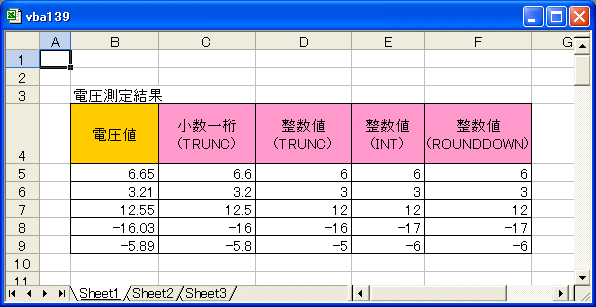
Homeに戻る > Excel 順位・四捨五入のTipsへ
■■■
このサイトの内容を利用して発生した、いかなる問題にも一切責任は負いませんのでご了承下さい
■■■
当ホームページに掲載されているあらゆる内容の無許可転載・転用を禁止します
Copyright (c) Excel-Excel ! All rights reserved